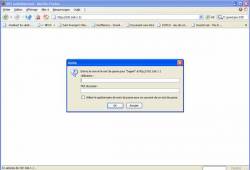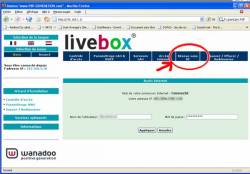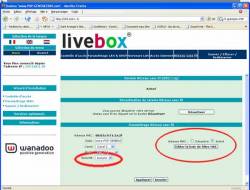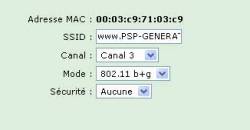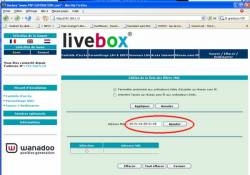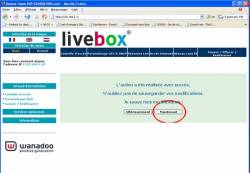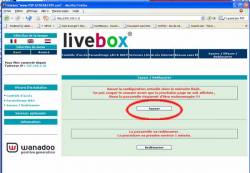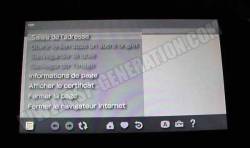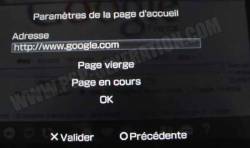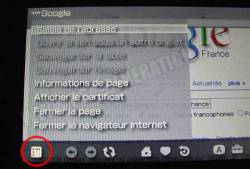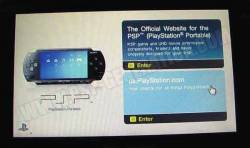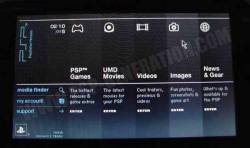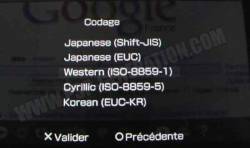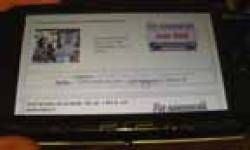
- Paramétrage de votre modem-routeur WIFI - Paramétrage de la connexion WIFI sur la PSP - Première utilisation du navigateur Internet de la PSP 2.0 - Les différents réglages du navigateur
Ce tutorial m'a prit pas mal de temps à faire et j'espère
qu'il vous sera utile.
Vous y trouverez tout ce que vous devez savoir pour connecter votre PSP au net.
La livebox est un exemple mais il est facile de faire de même avec tous les
autres routeurs.
Matériel nécessaire:
- 1 PSP avec firmware 2.0 (ou +)
- Un routeur (modem) WIFI connecté à Internet.
Plan de ce tuto:
I - Paramétrage de votre modem-routeur WIFI
II - Paramétrage de la connexion WIFI sur la PSP
III - Première utilisation du navigateur Internet de la PSP 2.0
IV- Les différents réglages du navigateur
V - Conclusions
I - Paramétrage de votre modem-routeur WIFI
Je vais vous expliquer le mode opératoire pour la LiveBox de wanadoo, mais la
méthode est valable pour tous les routeurs WIFI.
Il faut savoir que la PSP ne supporte pas le cryptage WEP 128Bits (standard
actuel), il vous faudra donc l'enlever de votre routeur.
Pour essayer de sécuriser quand même un peu votre accès WIFI, il faudra donc
activer le filtrage des adresses MAC.
Ne partez pas en courant, je vais vous expliquer tout ça pas à pas.
1 - Prenez votre PSP et allez dans le menu paramètres > paramètres système
2 - Allez dans le menu paramètres système > information système
3 - Allez dans le menu paramètres système > information système. Vous trouverez alors
votre adresse MAC. Ici c'est 00:01:4A:8B:01:8B. Notez-la quelque part.
4 - Ouvrez votre navigateur Internet et tapez http://192.168.1.1
Une fenêtre va s'ouvrir pour vous demander un login et un mot de passe.
Par défaut sur la livebox c'est admin/admin ou sinon ceux que vous avez choisi.
5 - Vous arrivez sur la page d'accueil. Cliquez directement sur réseau sans fil.
Sur d'autres systèmes l'interface change mais l'action à faire est la même.
6 - Vérifiez que le WIFI est bien activé (réseau sans fil activé).
Mettez l'onglet sécurité sur aucune.
Cliquez sur le bouton 'Éditer la liste de filtre MAC'
7 - Cochez 'permettre seulement aux utilisateurs listés d'accéder au réseau sans fil'.
rentrez l'adresse MAC de votre PSP (vous l'avez noté quelque part lol)
Appuyez sur 'ajouter'
8 - Après avoir appuyé sur ajouter, cette fenêtre apparaît. Cliquez sur 'Maintenant'
pour sauvegarder les paramètres . Si vous ne le faites pas, au prochain démarrage
de la Livebox votre PSP ne sera plus reconnue.
9 - Après avoir appuyé sur 'maintenant', cette fenêtre apparaît. Appuyez alors sur 'Sauver'
Voilà, maintenant votre Modem/routeur est prêt pour laisser surfer votre PSP :-)
II - Paramétrage de la connexion WIFI sur la PSP
1 -Allez dans le menu paramètres > paramètres réseau
2 - allez dans mode infrastructure (infrastructure= internet et ad-hoc= reseau local)
3 - allez dans 'nouvelle connection'
4 - Le nom par defaut de la connexion est 'connexion 1'.
Appuyez sur X pour le nommer à votre convenance
5 - Vous arrivez sur le clavier virtuel de la PSP. Vous pouvez appuyez sur la touche
SELECT pour changer de clavier (pavé numérique, avec extension...).
Une fois le nom entré, appuyez sur 'valider' pour valider (lol)
6 - Après avoir validé, on revient sur le menu connexion. Vous remarquerez que j'ai
j'ai fait preuve d'imagination pour le nom de ma connexion avec PSP-GENERATION :-)
Appuyez sur pad droit pour passer au menu suivant
7 - appuyez sur SCAN.
8 - le scan est en cours et cherche votre routeur WIFI.
9 - La PSP vient de trouver l'accès WIFI de votre routeur (enfin du mien là lol)
Cliquez simplement sur cette ligne et appuyez sur X pour valider.
Si il y plusieurs accès WIFI, c'est ici que vous choisirez celui que vous voulez.
10 - En validant on revient au menu connexion. Appuyez sur PAD droit pour accéder
aux paramètres suivants.
11 - Choisissez 'aucune' pour paramètres de sécurité. Appuyez sur X
12 - Pour l'adresse IP, choisissez 'facile' et appuyez sur X
13 - Vous allez arriver sur le menu récapitulatif. Appuyez sur X
14 - Appuyez encore une fois sur X comme indiqué.
15 - Testez votre paramétrage en cliquant sur X
16 - la connexion est en cours
17 - la connexion s'est bien passée. Appuyez sur O pour revenir au menu.
18 - Et voilà, votre connexion est maintenant dans la liste.
III - Première utilisation du navigateur Internet de la PSP 2.0
1 - Allez sur le menu principal (un icône terre est présent
sur les 2.0)
2 - Allez sur Réseau > navigateur Internet. Appuyez sur X
3 - Choisissez votre connexion.
4 - vous arrivez sur une page vierge. Appuyez sur X et le menu suivant apparait.
Choisissez 'Saisie de l'adresse'
5 - Le clavier virtuel apparaît. Remarquez les raccourcis du type http:// ou .com
Sous chaque lettre se 'cache' des extensions comme .fr (touche 3) par exemple.
6 - Saisissez l'adresse http://www.google.com par exemple. Cette page est idéale
en page d'accueil. Rapide à charger et utile :-). Validez.
7 - La connexion se lance alors en deux temps. D'abord on cherche le routeur...
8 - puis on se connecte à Internet proprement dit.
9 - Et vous voilà enfin sur internet...
10 - Nous allons maintenant mettre Google en page d'accueil directement
Ainsi la prochaine connexion vous irez directement sur cette page sans avoir à la saisir.
Vous irez donc directement de l'étape 2 à 9 en un seul clic.
Allez sur Outils (caisse) avec le pad droit ou gauche et appuyez sur X
Le menu suivant apparaît. Choisissez paramètres et appuyez sur X
11 - choisissez 'paramètre de la page d'accueil' et validez avec X
12 - choisissez 'page en cours' et validez avec X
http://www.google.fr/ apparait dans la ligne supérieure.
Allez sur 'OK' et validez avec X
13 - Vous revenez alors à ce menu.
14 - Appuyez sur O et vous voilà de retour sur cette page.
15 - Appuyez sur 'Triangle' et les menu disparaissent vous laissant toute la place
pour votre navigation. Utilisez le pad analogique pour déplacer le curseur de la souris.
Validez vos actions avec X.
IV- Les différents réglages du navigateur
1 - le menu Fichier: le menu de base du navigateur.
2 - Menu page précédente, suivante et rafraîchir
3 - Menu retour à la page d'accueil
4 - Menu 'Favoris'
Dans mes signets vous pouvez ajouter ou sélectionner un site que vous aimez.
Dans PSP, vous irez directement sur la page d'accueil officielle de la PSP
Notez qu'aujourd'hui (29/08/05) le site euro n'est pas encore ouvert :-)
Pour le fun je suis allé faire un tour chez les ricains.
Un choix sympa de goodies.
5 - Le menu Historique...
garde en mémoire vos dernières pages visitées.
6 - Le menu Affichage permet de régler la taille et le codage des caractères
mais aussi le mode d'affichage des pages web. Les différents mode d'affichages sont:
Normal: la largeur de page n'est pas adapté à l'écran de la PSP.
Adapté: la largeur de page est adaptée à l'écran.
Mieux adapté: Le contenu est arrangé pour que la largeur de page corresponde à l'écran.
7 - Le menu outils vous permet de faire les réglages et le nettoyage.
Permet de supprimer le cache, les cookies, l'historique et les infos de connexion.
Complet et simple d'utilisation.
Sous menu paramètres
Page d'accueil (déjà vu plus haut)
Le menu proxy: à toucher si vous avez un serveur proxy uniquement.
Le menu cookies: autorise, bloque ou demande si vous acceptez les cookies.
Le menu cache: défini la taille de la mémoire cache du navigateur.
Permet de naviguer plus vite si vous surfez toujours sur les même sites.
Perso, je l'ai poussée à 1024k au lieu des 512k d'origine.
15 - Les autres paramètres n'ont pas forcement à être réglé mais pour info:
Le menu affichage permet de décider si ce que l'on va afficher sur le navigateur.
La PSP est vraiment un outil fabuleux. Naviguer sur Internet
avec elle est d'une simplicité enfantine.
A l'extérieur, il est absolument possible de se connecter via les Hot Spot des
entreprises, restaurants,
hôtels, aéroports ou encore ceux de nos opérateurs téléphoniques (orange, sfr ou
Bouygues).
J'espère vraiment avoir été clair dans ce tuto mais si jamais vous trouvez une
coquille ou une
amélioration à y apporter, contactez-moi, je vous en remercia d'avance.
Pour me contacter: - mail:
webmaster@pspgen.com
- site: http://www.pspgen.com
- MSN: psp-generation@hotmail.fr
Ce tuto a été fait pour les visiteurs de www.PSPGEN.com.
Si vous voulez le mettre
sur un autre site, ne vous gênez pas mais n'oubliez pas de citer la source
originale. Merci.
Notre
forum
est à votre disposition, n'hésitez pas à vous en servir.